如何来限制各个电脑软件的CPU使用率
1、首先要做的就是先确定自己的电脑CPU使用率是否过高,超出正常值,这里选择360安全卫士来做鉴别吧。
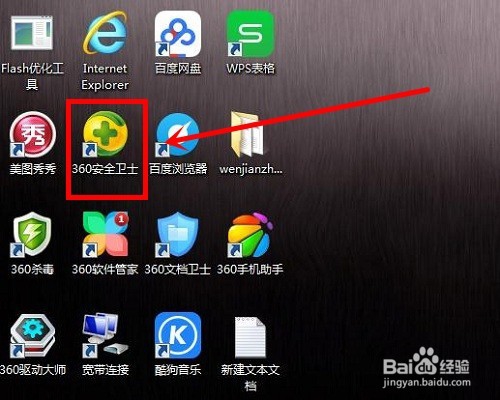
2、将鼠标放在电脑右下方的360加速球,不用点击,没有的只要在360安全卫士里面设置一下就可以了。
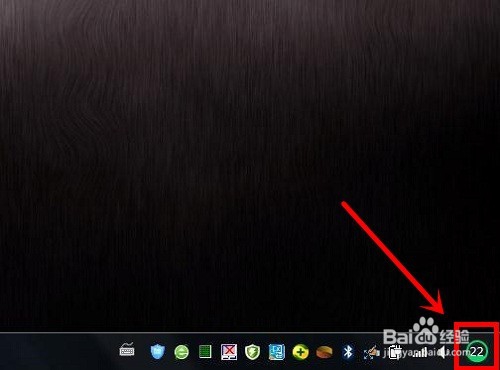
3、我们就能看到我们电脑的CPU温度明显偏高,说明此时电脑的CPU使用率偏高了,如果温度再高,运行时间过长,那么后果很有可能损坏电脑。
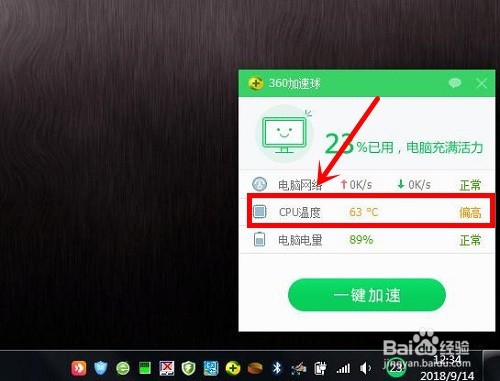
4、右键点击电脑最下方的空白栏目框,显示选项栏,选择任务管理器,也可以在显示选项栏的状态下,按下K键就能显示任务管理器页面。
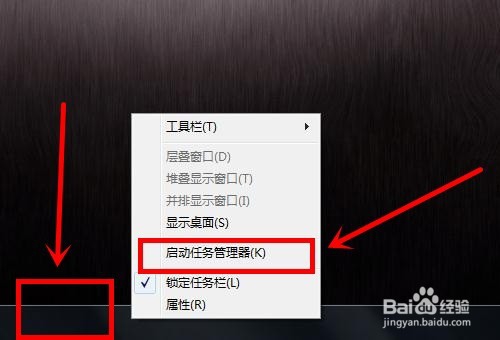
5、进入到任务管理器页面,选择进程栏目,我们能看到其中一个电脑软件的CPU使用率很明显过高了。

6、选中这个CPU使用率过高的软件,右键点击,显示选项,选择其中的设置相关性。
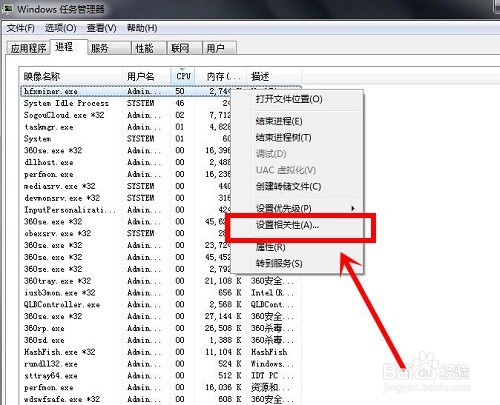
7、显示处理器相关性页面,你看到的是所有处理器都在运行这个CPU使用率过高的软件,这里可以根据自己的情况自行选择,选择的处理器越少,那么该软件的CPU使用率就越低。
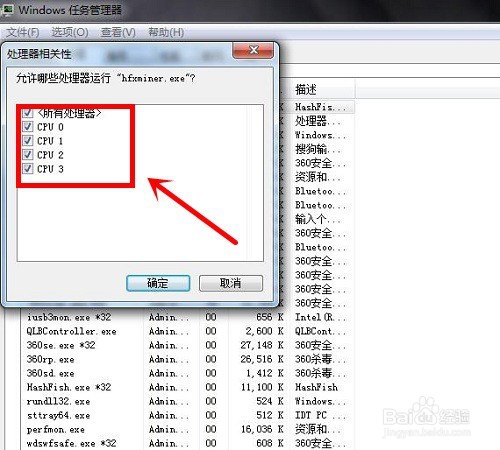
8、我们只选择了部分的处理器来运行这个软件,那么我们就能看到这个软件的CPU使用率很明显降低了不少。
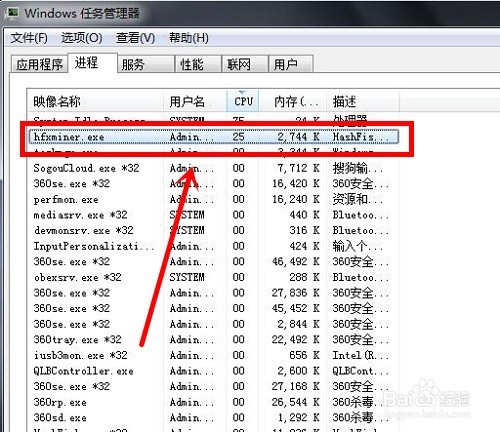
9、如果上面的不够直观显示软件CPU使用率的降低,那么这张图应该够直观了,从之前的CPU使用率占总得一般,降到了个位数了,大家会了吗?赶紧去试试吧。
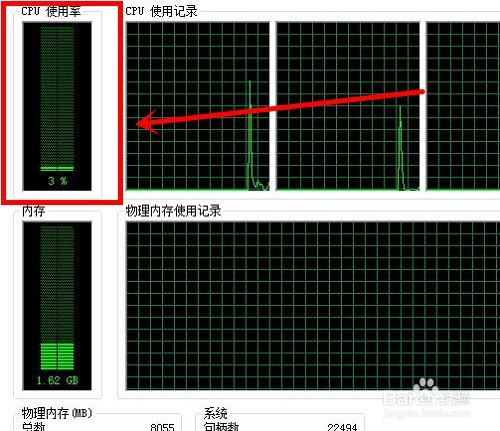
声明:本网站引用、摘录或转载内容仅供网站访问者交流或参考,不代表本站立场,如存在版权或非法内容,请联系站长删除,联系邮箱:site.kefu@qq.com。
阅读量:194
阅读量:123
阅读量:195
阅读量:77
阅读量:149